تصلا پرس – یکی از قابلیتهای بسیار خوب تلویزیونهای هوشمند امکان اتصال آنها به اینترنت است. به لطف وجود این قابلیت میتوانید با تلویزیونهای هوشمند درست مانند گوشیها و کامپیوترها وبگردی کنید و یا ویدیوهای آنلاین ببینید؛ متأسفانه امکان اتصال تلویزیونهای قدیمی به اینترنت وجود ندارد؛ اما با استفاده از روشهای ساده و نهچندان پیچیده میتوان این مشکل را بهسادگی برطرف کرد. در کل در دنیای دیجیتالی امروزی اتصال دائمی به اینترنت اهمیت زیادی دارد.
در کل درصورتیکه بتوانید برای اتصال تلویزیون غیر هوشمند به اینترنت اقدام کنید، میتوانید از امکانات زیادی استفاده کنید و حتی بهخوبی سرگرم شوید؛ اما متاسفانه امکان اتصال تلویزیونهای قدیمی به اینترنت وجود ندارد.
در این مطلب قصد داریم ابتدا تنظیم تلویزیون هوشمند و روشهای مختلف اتصال تلویزیون غیر هوشمند به اینترنت را نیز بیان کنیم . پس از آشنایی با روشهای مختلف متصل کردن تلویزیونهای قدیمی به اینترنت، درمورد مشکل متصل نشدن تلویزیونهای برندهای مطرح به اینترنت مانند تلویزیونهای پاناسونیک، شارپ و سامسونگ توضیح میدهیم و راهحلهای مناسب برای برطرف کردن آنها را نیز بیان میکنیم.
بیشتر بخوانید: چگونه گوشی را به تلویزیون وصل کنیم ؟
روشهای اتصال تلویزیون غیر هوشمند به اینترنت
همانطور که گفتیم درصورتیکه توانایی خرید تلویزیون جدید و هوشمند را ندارید یا تمایلی به تعویض تلویزیون قدیمیتان ندارید، میتوانید با روشهای ساده تلویزیونهای ساده و قدیمی را به اینترنت متصل کنید و از مزایایی همچون بازی آنلاین و تماشای محتوای سرویسهای استریم ویدیو لذت ببرید.
توجه: در ابتدا باید بگویم تلویزیونهای قدیمی امکانات چندان زیادی ندارند و حتی در صورت اتصال آنها به اینترنت میتوانید از امکانات محدودی استفاده کنید.
روشهای کاربردی اتصال تلویزیون غیر هوشمند به اینترنت شامل موارد زیر میشود:
میرور کردن
یک روش برای اتصال اینترنت به تلویزیون میرر کردن است. با این روش نمایشگر گوشی روی تلویزیون میتوانید هر آنچه را که در نمایشگر گوشی در حال نمایش است، روی تلویزیون مشاهده کنید؛ مثلاً شما میتوانید صفحات وب را که در مرورگر گوشیتان باز کردهاید یا ویدیوهایی که در یوتیوب یا نتفلیکس یا سایر سرویسها و اپلیکیشنهای استریم ویدیو، در حال تماشای آنها هستید، بهصورت تمام صفحه روی تلویزیون ببینید.
برای نمایش محتوای در حال نمایش در نمایشگر گوشی تلویزیون روشهای مختلفی وجود دارد که کروم کست و میراکست جزو متداولترین روشهای کردن نمایشگر گوشی نمایشگر تلویزیون هستند. شما میتوانید با خرید کروم کست اکسترنال بهراحتی نمایشگر گوشی را روی نمایشگر تلویزیون میرر کنید.
جالب است بدانید که امکان استفاده از کروم کست برای اتصال اینترنت به تلویزیون حتی برای تلویزیونهای قدیمی نیز وجود دارد. درصورتیکه تلویزیون شما مجهز به پورت HDMI یا USB باشد، بهراحتی میتوانید کروم کست های اکسترنال را از طریق پورت HDMI یا از طریق پورت USB (برای اتصال کروم کست از طریق پورت USB باید از مبدل HDMI به USB استفاده کنید) به تلویزیون متصل کنید و همانند کروم کست داخلی از آن استفاده کنید.
البته نمونههای غیر اصل و بیکیفیت کروم کست در بازار زیاد است که اصلاً قابلمقایسه با نمونه اصلی و با کیفیت نیست و محدودیتهای زیادی دارد. توصیه میکنیم کرومکست را از طریق فروشگاه مالتینا تهیه کنید یک سایت واسطه برای خرید کالا از آمازون است؛ زیرا کروم کستهای عرضه شده در این سایت معمولا اصلا هستند.
کروم کست های ارزانقیمت بهاحتمال زیاد تقلبی هستند و توصیه میکنیم از خرید آنها اجتناب کنید. کروم کستهای اکسترنال به سه دسته تقسیم میشوند؛ کروم کست عادی، کروم کست گوگل و کروم کست اولترا.
کروم کستهای عادی سادهترین نوع دستگاهها هستند که میتوانند ویدیوی فول اچدی ۱۰۸۰ را با ۳۰ فریم در ثانیه و ویدیوی اچدی ۷۲۰ را با ۶۰ فریم در ثانیه پخش کند. کروم کست- گوگل از اپلیکیشن های بیشتری پشتیبانی میکند و میتوان محتواها را تنها از طریق فرمان صوتی و بدون استفاده از دست با آنها پخش کرد.
پیشرفتهترین نسل کروم کست که اولترا کروم کست (Ultra Chrome cast) نام دارد، بهراحتی میتواند وضوح ۴K را بدون هیچگونه مشکلی پخش کند. جدیدترین نسخه کروم کست از پورت اترنت و وایفای نیز پشتیبانی میکند. درضمن نسخه کروم کست از قابلیت Google Stadia پشتیبانی میکند که برای استریم بازی روی نمایشگر تلویزیون به کار میرود.
نسخهای از کروم کست تحت عنوان کروم کست صدا (Chromecast Audio) نیز عرضه شده است که میتواند صدا را نیز علاوه بر تصویر پخش کند. این نسخه از کروم کست میتواند با جک ۳٫۵ میلیمتری به بلندگوهای تلویزیون متصل شود و صدا را با وضوح بلند پخش کند.
درصورتی که میخواهید محتوای ۴K را روی تلویزیون پخش کنید، حتماً باید از اولترا کروم کست استفاده کنید (البته قابلتوجهی از تلویزیونهای ۴K هوشمند دارای کروم کست داخلی هستند و نیازی به استفاده از کروم کست نیست).
بیشتر بخوانید: مشخصات فنی تلویزیون ایکس ویژن سری ۸+مزیتها و معایب
مراحل میرر کردن نمایشگر گوشی
برای میرر کردن نمایشگر گوشی روی نمایشگر تلویزیون باید مراحل زیر را دنبال کنید:
ابتدا اپلیکیشن Google Home را در گوشی خود نصب کنید. پس از باز کردن اپلیکیشن با لمس آیکون کروم کست در سمت راست قسمت بالای نمایشگر، کروم کست تلویزیون را پیدا کنید. پس از اینکه اپلیکیشن موفق به یافتن کروم کست تلویزیون شد، ابتدا گزینه setup و سپس گزینه Continue را انتخاب کنید.
پس از انتخاب گزینه Contiune، کد روی تلویزیون نمایش داده میشود که باید با انتخاب گزینه I See it در اپلیکیشن، تأیید کنید که شما کد نمایش داده شده در تلویزیون را مشاهده میکنید.
در مرحله بعدی باید منطقه خود را انتخاب و دوباره Contiune را انتخاب کنید. در پنجره بعدی نام کروم کست برای شما نمایش داده میشود که در صورت تمایل میتوانید آن را تغییر دهید (در صورتی که چند تلویزیون دارای کروم کست در منزل داشته باشید، باید برای هر یک از آنها نام مشخصی را تعیین کنید تا در هنگام اتصال به کروم کست های سردرگم و گیج نشوید).
در بخش بعدی میتوانید مشخص کنید که کروم کست گزارشها مربوط به مشکلات (crash report) را برای گوگل ارسال کند یا خیر و یا حالت Guest Mode فعال شود یا نه (در صورت فعال بودن حالت Guest Mode، افراد میتوانند بدون نیاز به ورود مودم وایفای شما از کروم کست استفاده کنند؛ البته در این حالت هم رمز عبوری روی تلویزیون نمایش داده میشود که باید آن را در گوشی وارد کنید؛ بنابراین هر کسی نمیتواند به کروم کست متصل شود.
پس از انجام این کار گوشی و تلویزیون را به مودم وایفای متصل کنید. پس از انجام این کار در صورت تمایل میتوانید دستیار مجازی گوگل اسیستنت را نیز به کروم کست متصل کنید تا از ویژگیهای این دستیار مجازی بهرهمند شوید.
لازم به توضیح است برای استفاده از اپلیکیشن Google home app باید یک حساب کاربری گوگل ایجاد کنید. برای ایجاد یک حساب کاربری تنها کافی است یک احساب کاربری جیمیل تهیه کنید و رمز عبور خود را وارد کنید.
پس از برقراری ارتباط کامل بین گوشی و تلویزیون بهراحتی میتوانید فایلها و تصاویر گوشی خود را در تلویزیون نمایش دهید.
برخی از اپلیکیشنهای استریم ویدیو مانند یوتیوب دارای آیکون کروم کست هستند (آیکون کروم کست یک مستطیل همراه با علامت وایفای بهصورت مورب در کنار مستطیل است) که تنها با لمس آنها میتوانید محتوای در حال نمایش در این اپلیکیشنها را روی نمایشگر ببینید).
لازم به توضیح است با استفاده از اپلیکیشن Google home میتوانید علاوه بر نمایش فایلها، هر آنچه را در نمایشگر گوشی در حال نمایش است، روی نمایشگر تلویزیون نمایش دهید و بهاصطلاح میرر (Mirror) کنید.
توجه: در صورتی که تلویزیون شما فاقد پورت USB است، برای تأمین برق کروم کست باید آن را به پریز برق متصل کنید).
استفاده از اندروید باکس برای اتصال اینترنت به تلویزیون
یک روش دیگر برای اتصال تلویزیون غیر هوشمند به اینترنت استفاده از اندروید باکس است. اندرید باکس دستگاهی با سیستمعامل اندروید است که میتواند تلویزیون قدیمی شما را به تلویزیون کاملاً هوشمندی تبدیل کند. با استفاده از این دستگاه میتوانید تلویزیون خود را از طریق وایفای یا کابل لن به اینترنت متصل کنید. با استفاده از اندروید باکس میتوانید از مزایای دیگری نیز بهرهمند شوید. که شامل موارد زیر میشود:
- دسترسی آسان به اپلیکیشنها و سرویسهای استریم ویدیو، دسترسی راحت به گوگل پلی استور و نصب و اجرای اپلیکیشنهای سازگار با اندروید تیوی مانند اپلیکیشنهای سرویسهای استریم ویدیو مثل نماوا، فیلیمو، یوتیوب، نتفلیکس و…
- پشتیبانی از فرمتهای صوتی و تصویری مختلف: طبیعتاً بسیاری از افراد میخواهند فرمتهای تصویری و صوتی و انواع مختلف فرمتهای زیرنویس را بهراحتی روی تلویزیون خود اجرا کنند. به دلیل برخورداری اندروید باکسها از سیستمعامل اندروید و همچنین امکان نصب مدیا پلیرهای قوی روی آنها، میتوانند بسیاری از فرمتهای صوتی و تصویری و حتی فرمتهای مختلف زیرنویس را اجرا کنند. درضمن میتوان کدکهای صوتی و تصویری جدید را که اندروید باکسها از آنها پشتیبانی نمیکند، با آپدیتهای جدید به اندروید اضافه کرد تا پشتیبانی آنها از فرمتهای صوتی و تصویری مختلف گستردهتر شود.
- امکان نصب و استفاده از بازیهای اندرویدی سازگار با اندروید تی وی. در ضمن برخی از اندروید باکس از دسته نیز پشتیبانی میکنند؛ بنابراین میتوانید از آنها بهعنوان کنسول بازیهای اندرویدی استفاده کنید. این اندروید باکسها گیم باکس نام دارند.
گیم باکس اندرویدی مدل agbox-eco 02 یکی از گیم باکسهای نسبتاً مناسب و مقرونبهصرفه محسوب میشود که از ویژگیهای زیر برخوردار است:
بیشتر بخوانید: تلویزیونهای هایسنس ارزش خرید دارند؟ /معرفی و بررسی
مشخصات اندروید باکس
- پردازنده اصلی ۴ هستهای و ۱٫۵ گیگاهرتزی ARM Cortex-A53
- پردازنده گرافیکی پنج هستهای و ۷۵۰ مگاهرتزی Mali-450MP
- رم دو گیگابایتی
- برخورداری از حافظه اصلی ۱۶ گیگابایتی همراه با یک کارت حافظه ۳۲ گیگابایتی (۲۰ گیگابایت از این حافظ به فایلهای سیستمعامل، اپلیکیشنها و بازیها اختصاص داده شده است و از مابقی حافظه که در حدود ۲۰ گیگابایت است، میتوانید برای ذخیرهسازی فایلهای خود استفاده کنید).
- دو پورت USB
- یک پورت HDMI
مزایای اتصال تلویزیون غیر هوشمند به اینترنت با اندروید باکس
- برخورداری از اندروید ۷ (بهترین و سازگارترین نسخه اندروید برای اجرای بازیهای اندرویدی)
- قابلیت اجرای بازیهای اندرویدی با وضوح Full HD با ۳۰ فریم بر ثانیه و اجرای فیلم با وضوح ۴K با ۳۰ فریم در ثانیه.
- قابلیت اتصال به اینترنت
- برخورداری از موس بیسیم
- برخورداری از ۴۰ بازی متنوع همچون بازیهای ریسینگ (اتومبیلرانی)، شوتینگ (تیراندازی)، بازیهای پازلی و ورزشی مانند فوتبال، تنیس، بسکتبال، مبارزات شخصی و غیره
- قابلاستفاده بهعنوان اندروید باکس معمولی و پشتیبانی از اپلیکیشنهای مختلف
- پشتیبانی قوی توسط تیم کارشناسی متخصص و پاسخگو (در صورت وجود هرگونه سؤال میتوانید با تیم پشتیبانی این دستگاه تماس بگیرید)
معایب:
- عدم برخورداری از بلوتوث
- عدم برخورداری از پردازنده اصلی و پردازنده گرافیکی قدرتمند
- قدرت پردازشی کمتر نسبت به کنسولهای قدیمی مانند PS2
- لازم به توضیح است تمام اپلیکیشنهای لازم برای بازی کردن با این دستگاه با استفاده از موس و دسته آن از قبل نصب شده است و نیازی به نصب اپلیکیشن خاصی ندارید. همچنین تنها بازیهای سازگار با اندروید تی وی، دسته مخصوص بازیهای اندرویدی و موس، روی این گیم باکس قابلاستفاده هستند.
قیمت گیم باکس agbox-eco-02 یک میلیون و ۶۲۵ هزار تومان است.
برای کسب اطلاعات بیشتر در مورد اندروید باکس میتوانید به این مقاله مراجعه کنید.
استفاده از دستگاههای مشابه اندروید باکس
علاوه بر اندروید باکسها دستگاههای مشابه دیگری هم برای اتصال تلویزیون غیر هوشمند به اینترنت وجود دارد. مثل اپل تی وی، روکو تی وی و فایر تی وی، که میتوانید با آنها تلویزیونهای قدیمی را به اینترنت متصل کنید و از طریق این دستگاهها با تلویزیونها وبگردی کنید و محتواهای آنلاین را با آنها بهراحتی ببینید.
بیشتر بخوانید: راهنمای خرید تلویزیون ۳۲ اینچ+ قیمت
استفاده از کنسولهای گیمینگ
کنسول های گیمینگ هم روشی برای اتصال اینترنت به تلویزیون هستند. شما میتوانید با خرید کنسولهای گیمینگ مانند نسخههای مختلف پلیاستیشن ۴ و ایکس باکس وان و نسخههای جدیدتر این کنسولها و اتصال آنها به تلویزیون، نیز تلویزیون قدیمی خود را به اینترنت متصل کنید؛ البته اگر اهل بازی نیستید بهتر است همان اندروید باکسها را بخرید؛ زیرا کنسولهایی مانند پلی استیشن ۵ و ۴ یا ایکس باکس سری ایکس و ایکس باکس وان قیمت بسیار بالایی دارند و خرید آنها برای تمام افراد اصلاً مقرونبهصرفه و یا حتی منطقی نیست.
اتصال تلویزیون به اینترنت از طریق کامپیوتر
شما میتوانید با متصل کردن لپتاپ یا کامپیوتر خود به تلویزیون از طریق پورت HDMI یا VGA، هرآنچه را که در نمایشگر لپتاپ یا کامپیوتر در حال نمایش است، روی نمایشگر تلویزیون خود نیز نمایش دهید؛ بنابراین با انجام کار میتوانید زمانی که درحال وبگردی یا تماشای ویدیوی آنلاین با کامپیوتر هستید، بهراحتی تصاویر نمایشگر آنها را روی تلویزیون میرر کنید.
متصل نشدن تلویزیون به وایفای
در مورد نداشتن اتصال اینترنت به تلویزیون دو حالت وجود دارد. در حالت اول اصلاً تلویزیون به وایفای متصل نمیشود و در حالت دوم تلویزیون به وایفای متصل میشود؛ اما به اینترنت متصل نمیشود. درصورتیکه تلویزیون اصلا به وایفای متصل نمیشود، ابتدا روشهای ساده زیر را امتحان کنید
خاموش و روشن کردن مودم
در این روش مودم را به مدت ۵ دقیقه خاموش کنیم و دوباره آن را روشن کنید. پس از روشن شدن مودم دوباره سعی کنید تلویزیون را به مودم متصل کنید (البته پس از روشن شدن مودم در حدود ۲ دقیقه یا کمتر منتظر بمانید تا مودم به اینترنت متصل شود و آنلاین شود. مشخص شدن چراغ مربوط به متصل شدن به اینترنت و ثابت ماندن آن به معنی اتصال موفقیتآمیز مودم به اینترنت است) و رمز وایفای را وارد کنید (کاملاً مطمئن شوید که رمز را درست وارد میکنید).
ریست کردن تلویزیون
درصورتیکه باز هم تلویزیون به وایفای متصل نشد، تلویزیون را ریست (در ادامه در مورد روشهای ریست کردن تلویزیونهای مختلف توضیح خواهیم داد) و بار برای دیگر اتصال آن به وای فای تلاش کنید درصورتیکه تلویزیون گزینه ریست ندارد، تلویزیون را به مدت ۵ دقیقه از برق بکشید و سپس دوباره آن را روشن کنید.
بیشتر بخوانید: آموزش نصب فیلترشکن روی تلویزیون های الجی و سامسونگ
تعویض کانال وایفای
درصورتیکه این روش هم برای اتصال اینترنت به تلویزیون جواب نداد باید کانال وای فای رو عوض کنید؛ زیرا ممکن است کانال مشخص شده برای اتصال به مودم وای فای ترافیک زیادی داشته باشد و امکان اتصال آن از طریق کانال مشخص شده امکانپذیر نباشد.
برای تغییر آی پی آدرس ۱۹۲٫۱۶۸٫۱٫۱ را در نوار آدرس مرورگر وارد کنید.نام کاربری و رمز عبور خود را وارد کنید (درصورتیکه نام کاربری و رمز عبور مودم خود را تغییر نکردهاید.، هر دو را admin وارد کنید. در قسمت Wireless گزینه wireless settings را انتخاب کنید. در این بخش گزینه channel را روی حالت Auto قرار دهید و در پایان گزینه save را انتخاب کنید. ممکن است تنظیمات مودمهای برندهای مختلف کمی با یکدیگر تفاوت داشته باشد؛ اما در کل تنظیمات مشابه هستند و تفاوت کمی با یکدیگر دارند.
توصیه میکنیم درصورتیکه مودم شما از کانال ۵ گیگاهرتز پشتیبانی میکند، آن را انتخاب کنید؛ البته تلویزیون شما نیز باید از کانال ۵ گیگاهرتز نیز پشتیبانی میکند تا مشکلی ایجاد نشود. درصورتیکه تلویزیون باز هم به وای فای متصل نشد و مودم شما تنها از کانال ۲٫۴ گیگاهرتز پشتیبانی میکند، به تنظیمات تغییر کانال که قبلاً در مورد آن توضیح دادیم و حالت گزینه ۲٫۴GHZ channel را از Automatic به ۱ تغییر دهید و پس از ریست کردن مودم، دوباره سعی کنید تلویزیون را به وای فای متصل کنید
درصورتیکه هیچ یک از این روشها جواب نداد، احتمالاً یا کارت وایفای تلویزیون مشکل دارد (برای اطمینان از این موضوع باید تلویزیون را با کابل لن به مودم متصل کنید. در صورت متصل شدن تلویزیون با کابل، مشکل از کارت وایفای است ) یا مشکل در برد تلویزیون است.
متصل نشدن تلویزیون به اینترنت
درصورتیکه تلویزیون در اتصال به وای فای مشکلی ندارد، اما به اینترنت متصل نمیشود، روشهای زیر را امتحان کنید.
تغییر DNS
مسیر TV menu – SETTINGS – GENERAL – NETWORK – NETWORK STATUS را دنبال و گزینه NETWORK RESET را انتخاب کنید؛ البته ممکن است گزینهها در تلویزیونهای مختلف یکسان نباشد.
با مراجعه به تنظیمات وای فای و انتخاب گزینه Change IP Setting, وارد بخش DNS Server شوید و آن را به ۸٫۸٫۸٫۸ تغییر دهید
آپدیت فریمور
برای اتصال اینترنت به تلویزیون در صورت امکان فریمور تلویزیون خود را به جدیدترین نسخه ممکن آپدیت کنید. برای آپدیت فرم ور معمولاً باید به بخش software update مراجعه کنید. در ضمن میتوانید با مراجعه به سایت سازنده تلویزیون و جستجوی مدل آن، جدیدترین فریم ور آن را دریافت کنید و آن را از طریق USB به تلویزیون منتقل و از این طریق تلویزیون را آپدیت کنید. لازم به توضیح است در هنگام انجام فرایند آپدیت، بهترین ویزیون دست نزنید و آن را خاموش نکنید. متوقف کردن فرایند آپدیت یا خاموش کردن تلویزیون در حین آپدیت میتواند تلویزیون را غیر قابل استفاده کند.
هارد ریست کردن تلویزیون
اگر پس از انجام این مراحل مشکل باز هم برقرار بود، تلویزیون را هارد ریست کنید. برای انجام این کار ابتدا منوی اصلی و سپس منوی سرویس (service menu) را انتخاب و در این منو گزینه Factory Reset را انتخاب کنید. درصورتیکه تلویزیون دارای منوی سرویس نیست، باید به صورت غیر مستقیم به منوی سرویس یا منوی مخفی دسترسی پیدا کنید که در تلویزیونهای دارای برندهای مختلف متفاوت است.
بهعنوان مثال در برخی از تلویزیونهای سامسونگ تلویزیون باید را خاموش کنید و سپس دکمههای Mute (دکمه قطع صدا) و دکمههای ۱ و ۸ و Power را به ترتیب پشت سر هم بزنید تا منوی سرویس ظاهر شود. پس از نمایش این منو تنها گزینه Factory Reset را انتخاب کنید و به هیچ وجه گزینه دیگری را انتخاب نکنید گزینهای را تغییر ندهید؛ زیرا تغییر نادرست در تنظیمات و گزینههای این منو (حتی تغییرات بسیار کوچک) میتواند منجر به غیر قابل استفاده شدن تلویزیون شود.
پس از تکمیل فرآیند ریست، هم ای پی آدرس خودکار را امتحان کنید (برای انجام این کار در تنظیمات IP تلویزیون گزینه IP settings و DNS Settings را به Obtain Automatically تغییر دهید) و هم با تنظیم DNS بهصورت دستی که قبلاً روش آن را توضیح دادیم, ببینید تلویزیون با موفقیت به اینترنت وصل میشود یا خیر. شما میتوانید با کارشناسان پشتیبانی شرکت ارائهدهنده اینترنت خود یا همان ISP خود تماس بگیرید و برای رفع مشکل عدم اتصال تلویزیون به اینترنت از آنها کمک بخواهید
چنانچه پس از امتحان تمام این روشها بازهم تلویزیون شما مشکل داشت. تلویزیونتان را با کابل لن به اینترنت متصل کنید یا آن را به هات اسپات گوشی یا لپتاپ متصل کنید.
مشکل میتواند از کارت معیوب وای فای یا آداپتور داخلی وای فای تلویزیون یا مشکلی در برد تلویزیون باشد.
بیشتر بخوانید: بهترین سیستم عاملهای تلویزیونهای هوشمند کدامند؟
رفع مشکل تلویزیونهای پاناسونیک به اینترنت
راهحلهای مطرحشده برای رفع مشکل اتصال اینترنت به تلویزیون میتواند برای تمام تلویزیونها کاربرد داشته باشد. با این حال راهحلهای اختصاصی تلویزیونهای برندهای مختلف را نیز مطرح میکنیم. چنانچه تلویزیون پاناسونیک به وای فای متصل نمیشود، آن را از برق در آورید و یک دقیقه صبر کنید.
درصورتیکه باز هم تلویزیون به وای فای متصل نشد مودم را خاموش و پس از گذشت پنج دقیقه دوباره آن را روشن کنید. چنانچه بازهم تلویزیون به وای فای یا اینترنت متصل نشد، آن را ریست فکتوری کنید. برای ریست فکتوری کردن تلویزیونهای سامسونگ ابتدا باید دکمه منو را روی ریموت کنترل تلویزیون بزنید و پس از آن گزینههای Setup و System و Factory Default را به ترتیب بزنید تا تلویزیون شما ریست فکتوری شود.
رفع مشکل متصل نشدن تلویزیون شارپ به اینترنت
قاعدتاً برای رفع مشکل متصل نشدن تلویزیونهای شارپ به اینترنت نیز باید روشهای مذکور را امتحان کنید.
برای ریست کردن تلویزیونهای شارپ باید مراحل زیر را دنبال کنید
برای ریست معمولی تلویزیونهای شارپ تنها کافی است. دکمه Menu را بزنید و پس از ورود به بخش Setup گزینه Reset را انتخاب کنید. پس از انتخاب این گزینه روی دکمه Enter کلیک کنید پس از ورود رمز عبورتان، دوباره دکمه Enter را انتخاب کنید. سپس پیامی نمایش داده میشود که با انتخاب گزینه Yes تلویزیون شروغ به ریست شدن میکند و خاموش میشود پس از خاموش شدن باید دکمه OK را بزنید تا تلویزیون دوباره روشن شود. تلویزیون پس از روشن شدن به تنظیمات کارخانه باز میگردد.
بیشتر بخوانید: بهترین سیستم عاملهای تلویزیونهای هوشمند کدامند؟
ریست فکتوری کردن تلویزیون شارپ بدون استفاده از ریموت کنترل
برای ریست فکتوری کردن تلویزیون بدون استفاده از ریموت کنترل مراحل زیر را دنبال کنید
- تلویزیون را از برق درآورید
- دکمه مربوط به ورودی و کم کردن صدای تلویزیون و بازگشت به کانال قبلی را هم زمان با یکدیگر نگهدارید.
- در حالی که این دکمهها را با یکدیگر نگه داشتهاید تلویزیون را به برق بزنید.
- تا زمانی که تلویزیون روشن شود، انگشتتان روی دکمهها باشد و پس از روشن نشدن کامل تلویزیون دستتان را بردارید.
- پس از روشن شدن تلویزیون برای ورود به منوی سرویس دکمه کم کردن صدا و دکمه بازگشت به کانال قبل را همزمان با یکدیگر نگه دارید.
- هنگامیکه منوی سرویس نمایش داده شد با استفاده از دکمه زدن کانال بعدی یا کانال قبلی در بین گزینههای مختلف حرکت کنید
- گزینه industry init را بزنید
- برای تغییر حالت OFF به ON دکمه زیاد کردن صدا را بزنید
- تا زمانی که پیام industry init success روی تلویزیون نمایش داده شود، صبر کنید. سپس تلویزیون را از برق درآورید
- تلویزیون را دوباره به برق بزنید و آن را با دکمه روشن ریموت کنترل، روشن کنید
تلویزیون پس از گذشت چند ثانیه روشن میشود.
گاهی اوقات این روش با بار اول جواب نمیدهد و باید تلویزیون را از برق در آورید و دوباره به برق بزنید.
بهجای ریست فکتوری کردن تلویزیون بهوسیله ریموت کنترل، وارد منوی سرویس تلویزیون شوید و از طریق آن منو تلویزیون را ریست فکتوری کنید.
درصورتیکه تلویزیون شما به وایفای متصل شده است اما هنوز اتصال آن با اینترنت برقرار نشده است و پیام no internet access را مشاهده میکنید، باید از راهحلهای مطرحشده برای رفع مشکل متصل نشدن تلویزیون به اینترنت استفاده کنید.
رفع مشکل متصل نشدن تلویزیون سامسونگ به اینترنت
برای رفع مشکل اتصال اینترنت به تلویزیون نیز باید سایر روشهای مطرحشده برای رفع مشکل متصل نشدن تلویزیونهای دیگر به وای فای و اینترنت را امتحان کنید.
درصورتیکه نام وای فای مودم شما نمایش داده نمیشود، احتمالاً نام وایفای مخفی شده است (البته چنین مشکلی بهندرت رخ میدهد؛ زیرا در اکثر مودمها نام مودم مخفی نشده است) در چنین حالتی دو راه دارید یا با انتخاب گزینه add شبکه وایفای را خودتان دستی وارد کنید یا وارد تنظیمات مودم شوید و حالت نمایش نام شبکه وای فای را از حالت مخفی خارج کنید.


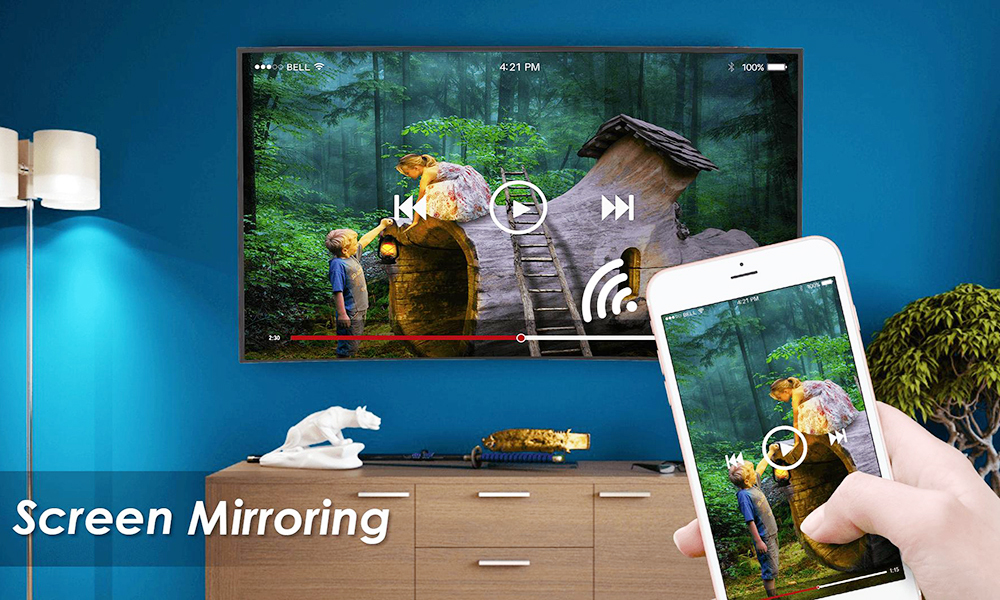








[…] بیشتر بخوانید: اتصال تلویزیون قدیمی و غیرهوشمند به اینترنت […]